在使用Revit软件创建墙体时,可以先确定各墙体的基本信息,包括墙厚、做法、颜色、材质、功能等,再确定墙体的平面位置、高度等参数也可以先根据图纸绘制墙体再对墙体根据项目要求进行修改。Revit 提供基本墙、叠层墙和幕墙三种类型。使用“基本墙”可以创建项目的外墙、内墙和分隔墙体,是墙体创建使用频率最高的墙体类型。接下来,我们来讲解如何使用“基本墙”族创建小别墅墙体。
在Revit软件中,需要在平面视图创建墙体。
1. 创建地下一层外墙。在“项目浏览器”中双击“楼层平面”项下的“-1F”,打开地下一层平面视图。单击选项卡“建筑”-“墙”-“墙:建筑”-“基本墙;面砖-200mm”,调整属性面板中“底部限制条件”为“-1F-1”,“底部偏移”为“0.0”,“顶部约束”为“直到标高:0.6000”,“顶部偏移”为“0.0”,“定位线”为“墙中心线”(图3-16),不勾选“链”选项,设置偏移量为0。如图3-44所示。
2.进入绘制面板,单击选择“直线”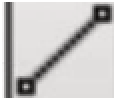 ,在绘图区域内,移动鼠标指针,Revit会根据项目图纸自动捕捉端点如图3-45所示,鼠标左键单击端点作为墙的起点。墙体绘制完成之后按“Esc”键两次,退出墙体绘制模式。
,在绘图区域内,移动鼠标指针,Revit会根据项目图纸自动捕捉端点如图3-45所示,鼠标左键单击端点作为墙的起点。墙体绘制完成之后按“Esc”键两次,退出墙体绘制模式。

图3-44 修改墙体属性
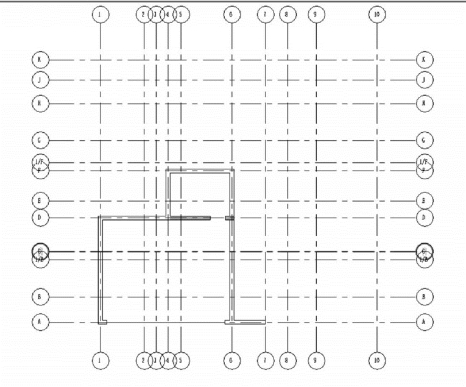
图3-45 地下一层墙体结构
3.墙体绘制完成之后,根据图纸要求,需要对墙体的基本信息进行修改:单击选择需要修改的墙体,单击属性对话框中的“编辑类型”便会弹出“类型属性”对话框,在对话框中选择“复制”弹出“名称”对话框,在“名称”中输入墙体类型名称,根据项目要求输入“面砖-240mm”,鼠标单击“确定”便建立了新的基本墙族类型。如图3-46所示。
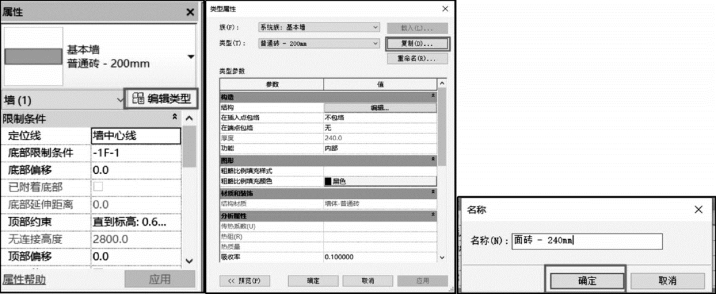
图3-46 创建墙体类型(www.daowen.com)
4.在完成新墙体族类型建立之后,便可以根绝项目要求对墙体基本信息进行修改:选择“类型属性”对话框中的“编辑”按钮,在弹出的“编辑部件”对话框中选择“…”即可进入材料编辑界面,如图3-47所示。
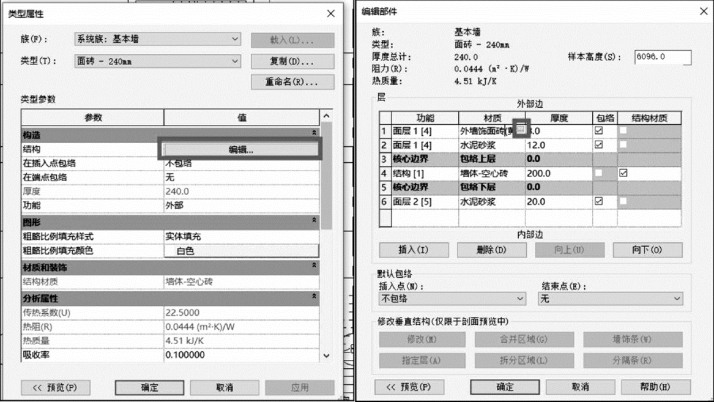
图3-47 编辑墙体类型
5.墙体的修改步骤为:外层“面层1[4]”的“材质”为“外墙饰面砖(黄褐色)”,“厚度”为“8.0”,内层“面层1[4]” 的“材质”为“水泥砂浆”,“厚度”为“12.0”,“结构[1]”的“材质”为“墙体-空心砖”,“厚度”为“200.0”,“面层2”的“材质”为“水泥砂浆”,“厚度”为“20.0”,“包络”都需要画勾,设置完成之后鼠标左键单击“确定”。其余墙体可以按此步骤完成属性修改。如果有多面墙体具有相同属性,可以一次选定统一修改。如图3-48所示本项目中各层墙体都可以按照以上步骤创建完成。
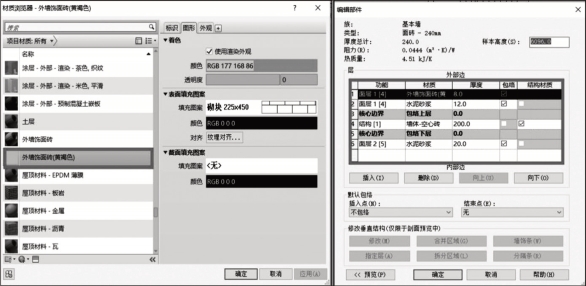
图3-48 面层材质创建
提示:墙体部件定义中“层”用于表示墙体的构造层次。“编辑部件”对话框中定义的墙结构列表中从上到下表示墙构造从外到内的构造顺序。如果需要增加墙体的构造层次,如图3-49所示,在“编辑部件”对话框中单击“插入”增加构造层次,修改完成之后鼠标左键单击“确定”。
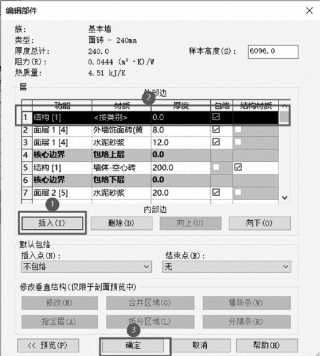
图3-49 增加墙体结构层
提示:如果项目中出现同一面墙体采用不同的材质设计,便需要使用“复合墙”族以便需要修改墙体垂直结构。
单击选择需要修改的墙体,单击属性对话框中的“编辑类型”,选择“类型属性”对话框中的“编辑”按钮弹出“编辑部件”对话框,在“编辑部件”对话框,点击“预览”-“视图(V):剖面:修改类型属性”。在“编辑部件”对话框中单击“插入”添加墙体的一个面层,“厚度”改为“20.0”。通过利用“拆分区域”按钮拆分面层,放置在面层上会有一条高亮显示的预览拆分线→放置好高度后单击鼠标左键→在“编辑部位”对话框中再次插入新建面层→修改面层材质→单击该新建面层前的数字,选中新建的面层→单击“指定层”,在试图中单击拆分后的某一段面层,选中的面层蓝色显示→点击“修改”→新建的面层指定给了拆分后的某一段面层。可以实现一面墙在不同高度有几个材质的要求。
免责声明:以上内容源自网络,版权归原作者所有,如有侵犯您的原创版权请告知,我们将尽快删除相关内容。








